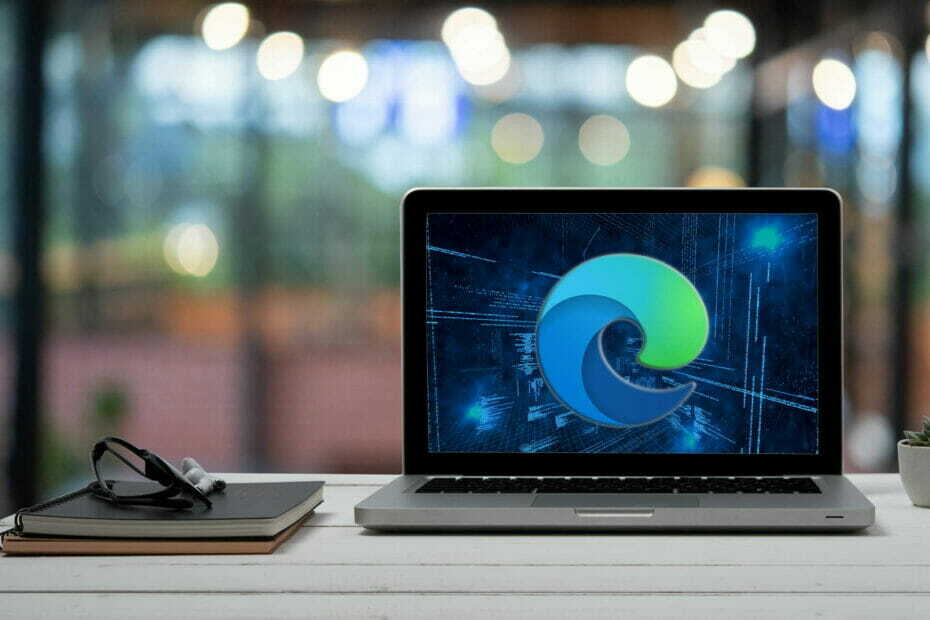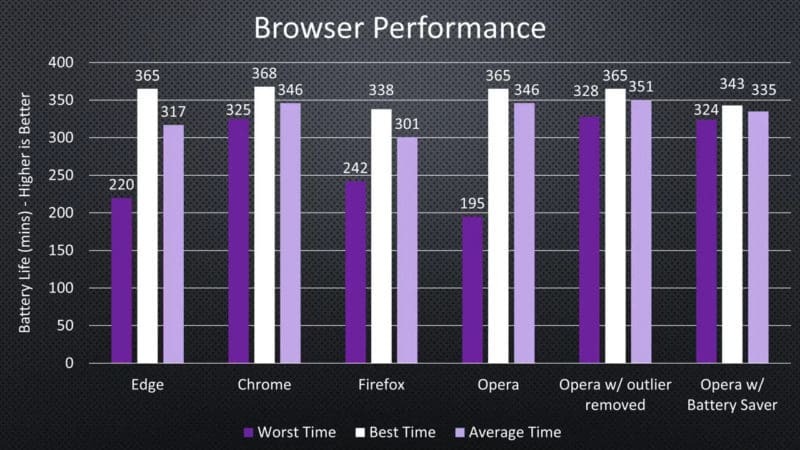- WebView2 è utilizzato da Microsoft per offrire agli utenti funzionalità di Outlook coerenti su tutte le piattaforme supportate.
- Viene installato automaticamente su qualsiasi computer che utilizza Microsoft 365, tuttavia, se lo manca, c'è un modo per acquisire il programma.
- Disinstallando WebView2 libererai più di 475 MB di spazio su disco e tra 50 e 60 MB di RAM.

XINSTALLA FACENDO CLIC SUL DOWNLOAD FILE
Questo software riparerà gli errori comuni del computer, ti proteggerà da perdita di file, malware, guasti hardware e ottimizzerà il tuo PC per le massime prestazioni. Risolvi i problemi del PC e rimuovi i virus ora in 3 semplici passaggi:
- Scarica lo strumento di riparazione del PC Restoro che viene fornito con tecnologie brevettate (Brevetto disponibile qui).
- Clic Inizia scansione per trovare problemi di Windows che potrebbero causare problemi al PC.
- Clic Ripara tutto per risolvere i problemi che interessano la sicurezza e le prestazioni del tuo computer.
- Restoro è stato scaricato da 0 lettori questo mese
Microsoft ha iniziato a preinstallare Microsoft Edge WebView2, che è un'installazione di runtime. I programmi desktop che fanno parte di Microsoft 365 utilizzano WebView2 per fornire funzionalità basate sul Web.
A tal fine, utilizza il motore di rendering incluso in Microsoft Edge. I computer in cui è già installata la versione 2101 o una versione successiva dei programmi Microsoft 365, avranno automaticamente WebView2 aggiunto.
Ma vediamo più nel dettaglio cos'è il runtime di Microsoft Edge WebView2. E se è sicuro averlo sul tuo PC. Continua a leggere!
Che cos'è il runtime di Microsoft Edge WebView2?
Con l'aiuto del controllo Microsoft Edge WebView2, sarai in grado di incorporare tecnologie Web come HTML, CSS e JavaScript nelle tue app. Il controllo WebView2 utilizza Microsoft Edge come motore di rendering. In modo che possa visualizzare contenuti Web all'interno di applicazioni native.
Sarai in grado di progettare l'intera applicazione nativa all'interno di una singola istanza WebView2. Oltre a incorporare il codice web in molte sezioni della tua applicazione nativa che lo utilizza.

WebView2 è utilizzato da Microsoft per offrire agli utenti funzionalità di Outlook coerenti su tutte le piattaforme supportate. Pertanto, indipendentemente dal fatto che utilizzi le applicazioni di Office sul desktop o online, l'esperienza sarà la stessa ovunque tu vada.
Come faccio a sapere se ho installato Edge WebView2?
- Apri il Impostazioni app premendo finestre e io insieme e navigare verso App seguito da App e funzionalità.

- Qui, digita WebView2 all'interno della barra di ricerca. Se viene visualizzato Microsoft Edge WebView2, è installato sul PC. Se non viene visualizzato nulla, non ce l'hai.
Di seguito ti mostreremo come installare il runtime nel caso tu voglia farlo. Tieni presente che dovrebbe essere installato automaticamente sul tuo computer quando ottieni il pacchetto Microsoft 365.
Perché Microsoft Edge WebView2 è in esecuzione?
Prendi in considerazione il fatto che, come risultato di WebView2, le funzionalità Room Finder e Meeting Insights di Outlook saranno esattamente le stesse. Indipendentemente dal fatto che utilizzi il programma desktop o la versione web di esso.
Quando le funzionalità sui programmi Web e desktop non si trovano nella stessa posizione, può essere fastidioso imparare in primo luogo dove cercarle.
Inoltre, non è necessario utilizzare il browser Microsoft Edge affinché funzioni correttamente. Pertanto, il processo di runtime può e verrà eseguito anche se il browser non è installato sul tuo computer, molto da solo in funzione.
Anche se Microsoft ha affermato che installerà WebView2 Runtime solo su computer che eseguono Microsoft 365 Apps versione 2010 o successiva. Esiste la possibilità che il Runtime venga installato anche su computer che dispongono di versioni precedenti di Microsoft Office.
Microsoft Edge WebView2 è un virus?
Un virus informatico, come un virus influenzale, è programmato per replicarsi e spostarsi da un host all'altro. Entrambi i virus hanno il potere di infettare altri host.
In modo simile, proprio come i virus dell'influenza non sono in grado di moltiplicarsi senza la presenza di una cellula ospite, i virus informatici non sono in grado di proliferare e propagarsi. Senza la presenza di programmazione, come un file o un documento.
Un virus informatico è una forma di codice o software dannoso sviluppato per cambiare il modo in cui un computer funziona e ha lo scopo di diffondersi da un computer all'altro.

Se vuoi diventare più tecnico, un virus informatico è noto come worm. Affinché il suo codice venga eseguito, un virus si inietterà prima in un programma o documento legale che supporta le macro. E poi si allega a quel programma o documento.
Durante questa procedura, un virus ha la capacità di creare conseguenze impreviste o dannose. Come causare danni al software di sistema corrompendo o eliminando i dati. Altri potenziali effetti collaterali includono.
Microsoft Edge WebView2 non è un virus e puoi installarlo in sicurezza sul tuo computer. Microsoft fornisce lo strumento Room Finder su Outlook come esempio di funzionalità abilitata da WebView 2.
La società rileva inoltre che i futuri componenti aggiuntivi di Office lo richiederanno per funzionare correttamente. Tuttavia, se ritieni di non aver bisogno di queste funzionalità o di non utilizzare affatto Outlook, puoi procedere con il processo di disinstallazione.
Dove si trova MSEdgeWebView2.exe?
Sarai in grado di trovare il file eseguibile in questa posizione: C:\Programmi (x86)\Microsoft\EdgeWebView\Applicazione\101.0.1210.53\Installer
Si noti che la cartella dopo quella dell'applicazione potrebbe avere un numero diverso. Tuttavia, il file WebView2 è lì.
Come installo il runtime di Microsoft Edge WebView2?
- Navigare verso La pagina di Microsoft e fare clic su x64 pulsante download sotto Installatore autonomo Evergreen. Assicurati di salvare il file eseguibile all'interno del file Download cartella.

- Quindi, fare clic su icona della lente d'ingrandimento dalla barra delle applicazioni, digita cmd all'interno della barra di ricerca. E fai clic con il pulsante destro del mouse sul risultato in alto per scegliere Esegui come amministratore.

- Digita o incolla i seguenti comandi per passare a Download cartella. E quindi eseguire l'installazione invisibile all'utente del runtime di Microsoft Edge WebView2. Assicurati di premere accedere dopo ogni:
cd downloadMicrosoftEdgeWebView2RuntimeInstallerX64.exe /silenzioso /installa
Suggerimento dell'esperto: Alcuni problemi del PC sono difficili da affrontare, soprattutto quando si tratta di repository danneggiati o file Windows mancanti. Se hai problemi a correggere un errore, il tuo sistema potrebbe essere parzialmente danneggiato. Ti consigliamo di installare Restoro, uno strumento che eseguirà la scansione della tua macchina e identificherà qual è l'errore.
Clicca qui per scaricare e iniziare a riparare.
Evergreen Standalone Installer è un programma di installazione completo che può installare Evergreen Runtime in un ambiente offline. È disponibile per le infrastrutture x86/x64/ARM64.
Subito dopo il completamento del processo, sarai in grado di trovare il runtime WebView2 installato sul tuo PC. Detto questo, vediamo come puoi impedirne l'esecuzione disabilitandolo o addirittura disinstallandolo.
Che cos'è un'installazione invisibile all'utente?
Un'installazione di software nota come installazione invisibile all'utente non richiede alcuna attività da parte dell'utente durante tutto il processo. Il processo di installazione di un programma desktop può essere semplificato e reso più conveniente utilizzando questo metodo.
Le installazioni silenziose vengono eseguite da un'ampia varietà di applicazioni software legali. Tuttavia, anche spyware e programmi potenzialmente indesiderati (PUP) ne fanno uso. Per nascondere il processo di installazione all'utente.
Un installatore standard utilizza una serie di parametri per fornire istruzioni operative all'installatore. Esempi di questi includono la posizione in cui deve essere installato il software o se deve essere creato o meno un collegamento sul desktop. E se installare o meno componenti aggiuntivi.
All'utente viene richiesto di selezionare o confermare queste impostazioni durante il processo di installazione in un'installazione non silenziosa o assistita. Che differisce da un'installazione silenziosa.
Durante un'installazione silenziosa, queste opzioni vengono scelte per impostazione predefinita. E il processo di installazione viene eseguito nella sua interezza senza alcun intervento da parte dell'utente in nessun momento. Ma ora, vediamo come disabilitare il runtime di WebView2 o eseguire una disinstallazione invisibile. Seguici!
Come posso interrompere Microsoft Edge dal runtime di WebView2?
1. Disabilitalo da Task Manager
- Aprire Gestore delle attività premendo CTRL + SPOSTARE + ESC sulla tastiera e vai a Particolari scheda.

- Qui, scorri verso il basso fino a incontrare il Runtime di Microsoft Edge WebView2 processo, fare clic su di esso e scegliere Ultimo compito.

Task Manager è un componente del sistema operativo Windows ed è stato incluso in tutte le versioni di Microsoft Windows a partire da Windows NT 4.0 e Windows 2000.
Ti dà la possibilità di vedere le prestazioni del computer nel suo insieme, nonché ciascuna delle attività, note anche come processi. È possibile esaminare quanta memoria sta consumando un programma, arrestare un programma che è stato bloccato e visualizzare le risorse di sistema disponibili.
L'interruzione di un processo potrebbe forzare la chiusura completa di un'applicazione, causare l'arresto anomalo del computer e la perdita di tutti i dati non salvati. L'arresto di un processo utilizzando Task Manager molto probabilmente stabilizzerà il tuo computer.
Tuttavia, terminare un processo può avere l'effetto opposto. È buona norma conservare i dati prima di terminare un processo, se possibile.
- Guide complete su come utilizzare e correggere Task Manager
- Troppi processi in background in Windows 10/11? 5 semplici soluzioni
- Oltre 10 alternative migliori a Task Manager di Windows [Aggiornato]
2. Eseguire una disinstallazione invisibile all'utente
- Per eseguire una disinstallazione invisibile di Microsoft Edge WebView2 runtime, fare clic su icona della lente d'ingrandimento e digita cmd all'interno della barra di ricerca. Infine, fai clic con il pulsante destro del mouse sul risultato in alto e scegli Esegui come amministratore.

- Qui, vai al percorso in cui è installato digitando il comando seguente e premendo accedere:
cd C:\Programmi (x86)\Microsoft\EdgeWebView\Application\101.0.1210.53\Installer
- Quindi, digita o incolla il seguente comando per disinstallarlo invisibile e premere accedere:
setup.exe --uninstall --msedgewebview --system-level --verbose-logging --force-uninstall
Sei libero di disinstallare il runtime di Microsoft Edge WebView 2 senza causare danni al tuo computer.
Tuttavia, dovresti essere consapevole che se lo fai, non sarai più in grado di utilizzare le funzionalità di Microsoft 365 (in particolare, le funzionalità relative a Outlook), poiché queste funzionalità dipendono da WebView per funzionare correttamente.
Se rimuovi Microsoft Edge WebView 2, libererai più di 475 MB di spazio su disco e tra 50 e 60 MB di RAM necessari in background. Per questo motivo, è un'opzione fantastica per le persone che hanno un PC non molto potente.
Quali sono i codici di errore di runtime di Microsoft Edge WebView2 più comuni?
Gli utenti hanno segnalato di aver riscontrato numerosi errori causati dal runtime di Microsoft Edge WebView2. Alcuni dei quali sono i seguenti:
- Codice di errore di runtime di Microsoft Edge WebView2 193 – Questo errore si verifica durante un'installazione errata del runtime WebView2. Quindi consigliamo di provare a reinstallarlo come mostrato sopra.
- Codice di errore 259 Runtime di Microsoft Edge WebView2 – Terminando il processo WebView2, sarai in grado di risolvere questo problema.
- Codice di errore di runtime di Microsoft Edge WebView2 5 – Prova a riavviare il computer prima di rimuovere del tutto il runtime.
- Codice di errore di runtime Microsoft Edge WebView2 Citrix – Questo problema può essere risolto aggiungendo il processo WebView2 come eccezione da tutti gli hook Citrix.
Qual è la differenza tra Microsoft Edge e WebView2?
Il browser Web Microsoft Edge funge da base per il design di WebView2. È possibile estendere la funzionalità dal browser alle applicazioni basate su di esso, il che è una funzionalità utile.
D'altra parte, dato che WebView2 può essere utilizzato con applicazioni simili ai browser, alcune funzionalità del browser dovranno essere modificate o eliminate. Nell'ambito di WebView2, le funzionalità del browser sono progettate in conformità con alcune linee guida.

Sia WebView2 che Microsoft Edge condividere la maggior parte delle loro funzionalità. La funzionalità di una funzione può essere alterata o disabilitata se viene stabilito che non è appropriata per l'uso nel contesto di WebView2 o per qualsiasi altro motivo.
È possibile che le associazioni di tasti predefinite vengano modificate al successivo aggiornamento di Microsoft Edge. Inoltre, se la funzionalità è ora abilitata in WebView2, potrebbe essere attivata una scorciatoia da tastiera disabilitata per impostazione predefinita.
Perché msedgewebview2.exe utilizza così tanta CPU?
Quando il consumo di CPU è eccessivo, inizia a influenzare il funzionamento del sistema e noterai un ritardo e un probabile surriscaldamento del PC Windows 11.
Se l'utilizzo della CPU continua ad essere elevato, continuerà a compromettere il funzionamento del sistema. Tra questi tipi di processi, msedgewebview2.exe è uno che utilizza molta potenza di elaborazione.
Il processo, oltre a un certo numero di altri che operano in background, è elencato nel Particolari scheda del Task Manager. Gli utenti hanno difficoltà a determinare l'origine del problema e risolverlo poiché i fatti forniti sono piuttosto ambigui.
A causa del potenziale impatto che l'utilizzo eccessivo di RAM (memoria) e CPU potrebbe avere sul prestazioni del tuo personal computer, è tanto più essenziale mantenere entrambi questi fattori sotto controllo.
Ti consigliamo vivamente di controllare il nostro post su come farlo correggere l'utilizzo elevato della CPU di msedgewebview2.exe per ripulire il tuo processo.
In alternativa, dai un'occhiata a come correggere l'utilizzo generale elevato della CPU in Windows 11 e impara a tenerlo sotto controllo.
Ci auguriamo che questa guida ti sia stata utile. Non esitate a lasciare un commento nella sezione sottostante e diteci cosa ne pensate. Grazie per aver letto!
 Hai ancora problemi?Risolvili con questo strumento:
Hai ancora problemi?Risolvili con questo strumento:
- Scarica questo strumento di riparazione del PC valutato Ottimo su TrustPilot.com (il download inizia su questa pagina).
- Clic Inizia scansione per trovare problemi di Windows che potrebbero causare problemi al PC.
- Clic Ripara tutto per risolvere i problemi con le tecnologie brevettate (Sconto esclusivo per i nostri lettori).
Restoro è stato scaricato da 0 lettori questo mese